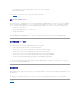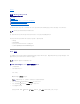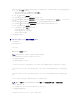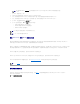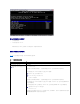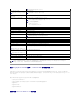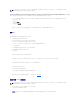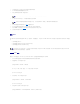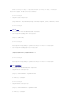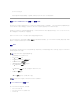Users Guide
如果使用 BMC,则串行端口 1 会使用 COM1 地址,而通信可以通过串行端口,也可以通过集成的共享 NIC。 RAC 控制只使用 COM1 地址。 当控制台重定向被设置为使用串行
端口 1 时,不会有 “Off”(关闭) 和 COM3 选项。
a. 如果您打算通过串行连线访问 BMC,请选择“BMC Serial”(BMC 串行)。
b. 如果正在使用 SOL 代理并且准备通过共享 LAN 访问 BMC,请选择 BMC NIC。
f. 按 <Enter> 返回“System Setup”(系统设置)屏幕。
g. 使用上下箭头键浏览到“Console Redirection”(控制台重定向)字段,然后按 <Enter>。
h. 使用上下箭头键浏览到“Console Redirection”(控制台重定向)选项,然后使用空格键将控制台重定向设置为“Serial Port 1”(串行端口 1)。 另外,还可以在引导后
启用重定向。
i. 使用上下箭头键浏览到“Failsafe Baud Rate”(故障自动保护波特率)选项,然后使用空格键设置控制台故障自动保护波特率(若可行)。
j. 使用上下箭头键浏览到“Remote Terminal Type”( 远 程 终 端 类 型)选项,然后使用空格键选择 VT 100/VT 200 或 ANSI(若可行)。
k. 按 <Enter> 返回“ System Setup”(系统设置)屏幕。
l. 按 <Esc> 退出系统设置程序。 “Exit”(退出)屏幕会显示下列选项:
l “Save Changes and Exit”(保存更改后退出)
l “Discard Changes and Exit”(放弃更改后退出)
l “Return to Setup”(返回设置程序)
m. 选择相应的选项并退出系统设置。
在 Dell PowerEdge x9xx 系统中配置系统 BIOS
1. 打开并重新启动系统。
2. 看到下列信息时立即按 <F2>:
<F2> = Setup
“System Setup”(系统设置)屏幕会出现。
3. 使用上下箭头键浏览到“Serial Communication”(串行通信)字段,然后按 <Enter>。
4. 使用空格键选择相应的串行通信选项。
5. 为控制台重定向选择相应的选项。 以下选项可用:
“On without Console Redirection”(不带控制台重定向打开):COM1 和 COM2 已启用并可供操作系统或应用程序使用。 控制台重定向已禁用。 这是默认选项。
“On with Console Redirection via COM1”(通过 COM1 控制台重定向打开):COM1 和 COM2 已启用并可供操作系统或应用程序使用。 BIOS 控制台重定向通过
COM1。
“On with Console Redirection via COM2”(通过 COM2 控制台重定向打开):COM1 和 COM2 已启用并可供操作系统或应用程序使用。 BIOS 控制台重定向通过
COM2。
“Off”(关):COM1 和 COM2 均已禁用并不可由操作系统或应用程序使用。 BIOS 控制台重定向已禁用。
6. 按 <Enter> 键选择并返回上一屏幕。
7. 使用上下箭头键浏览到“External Serial Communication”(外部串行通信)字段,然后按 <Enter>。
8. 使用空格键选择相应的外部串行通信选项。
可用的选项有 COM1、COM2 和“Remote Access”(远程访问)。 默认选项为 COM1。
注:如果操作系统在您按 <F2> 之前开始载入,则让系统完成引导,然后重新启动系统后再试
。
注: “Select”(选择)“On with Console Redirection via COM2”(通过 COM2 控制台重定向打开)以通过 SOL 使用控制台重定向。